Если вы используете беспроводной маршрутизатор MT-Link, вы, вероятно, являетесь одним из удовлетворенных пользователей, который пользуется стабильным и быстрым интернет-соединением в каждом углу вашего дома. Однако, если мы хотим сохранить эту надежность и стабильность, мы должны позаботиться о безопасности нашего беспроводного маршрутизатора и должным образом поддерживать ее.
Чтобы сделать это, нам нужно выучить шаги входа в систему MT-Link, а также научиться вносить некоторые изменения в настройки, которые будут защищены нашей сетью от нежелательного доступа.
Прежде чем мы начнем
Прежде чем мы начнем, нам нужно позаботиться о следующем:
1. Используйте компьютер или мобильное устройство (смартфон или планшет)
2. Подключите это устройство к вашей сети
3. Найдите подробности входа в систему маршрутизатора MT-Link.
Как только вы позаботитесь об этих вещах, остальная часть процесса логина MT-Link довольно проста.
Детали маршрутизатора MT-Link по умолчанию
Следующие данные логина маршрутизатора MT-Link-это по умолчанию, которые предназначены для облегчения доступа к маршрутизатору и конфигурации для обычного пользователя.
IP -адрес по умолчанию: 192.168.0.1
Пароль по умолчанию: администратор
Как войти в маршрутизатор MT-Link?
Следуйте инструкциям, приведенным ниже, чтобы получить доступ к настройкам маршрутизатора MT-Link.
Шаг 1 - подключено ли ваше устройство?
Хотя мы упомянули, что вам нужно подключить свое устройство к сети, мы должны указать его снова, потому что это действительно важно. Только устройства, подключенные к сети, могут получить доступ к настройкам маршрутизатора . Таким образом, если ваше устройство не подключено, процесс входа в систему пройдет.
Итак, подключите устройство, которое вы используете к беспроводной сети или подключите его к маршрутизатору , используя кабель Ethernet , и вы готовы к работе.
Шаг 2 - Запустите веб -браузер
Мы получаем доступ к приборной панели администратора маршрутизатора из веб -браузера. Административная панель или веб-утилита предназначены для того, чтобы помочь нам управлять настройками маршрутизатора очень удобным образом. Все настройки тщательно классифицируются, и поиск те, которые нам нужны, не займет много времени.
Шаг 3 - Введите IP -адрес MT -Link в барре -бар браузеров
IP IP MT-Link по умолчанию составляет 192.168.0.1, и вам необходимо ввести его в URL-панель браузеров. Просто введите IP и нажмите или введите на клавиатуре. Если вы видите страницу входа в систему маршрутизатора MT-Link, вы преуспели.
Однако, если вы видите пустую страницу или сообщение об ошибке или что -то еще, есть проблема. В этом случае проверьте, правильно ли подключено устройство, правильно ли вы напечатали IP, является ли 192.168.0.1 фактическим IP -адресом маршрутизатора .
Шаг 4 - Введите пароль MT -Link
Когда появляется страница входа в систему маршрутизатора MT-Link, вы должны ввести там пароль администратора. Мы уже сказали, что пароль администратора по умолчанию является администратором. Введите его в требуемом поле и нажмите кнопку входа в систему .
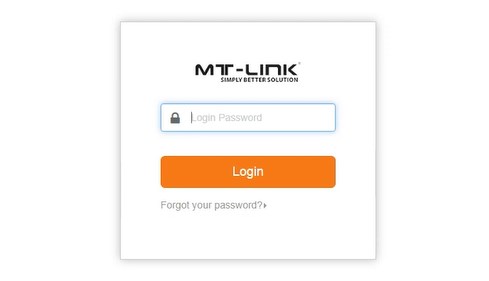
Теперь вы должны увидеть административную панель администратора MT-Link. В случае, если пароль не работает, переведите его или проверьте наклейку на маршрутизаторе, чтобы увидеть, использовали ли вы правильный.
После того, как вы получите доступ к панели администратора маршрутизатора MT-Link, вы сможете легко настроить настройки маршрутизатора . Обычно мы рекомендуем изменить пароль администратора и настройки WiFi, но есть некоторые другие настройки, которые вы можете изменить, чтобы защитить свою сеть.
Кроме того, вы можете контролировать, какие устройства имеют доступ к вашей сети K, вы можете создать гостевую сеть, блокировать конкретные сайты , настроить перенаправление портов и так далее.
Измените пароль администратора MT-Link
Пароль администратора позволяет нам получить доступ к настройкам маршрутизатора. На самом деле, все люди, подключенные к сети, могут получить доступ к панели управления администратором , если они знают пароль администратора. Проблема в том, что пароль администратора по умолчанию можно найти через минуту, если вы ищете его в Интернете. Поскольку мы хотим избежать этого, необходимо изменить пароль администратора.
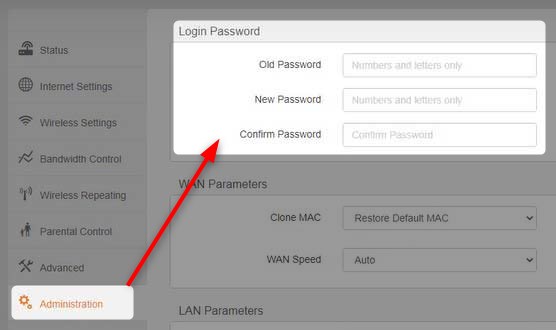
1. Войдите в свой маршрутизатор, как описано.
2. Нажмите на администрирование в меню слева.
3. Введите текущий пароль администратора в старом поле пароля.
4. Введите новый пароль в новый пароль и подтвердите поля пароля .
5. Нажмите ОК , чтобы сохранить изменения.
Вполне возможно, что вы будете выходить из панели администратора при сохранении нового пароля администратора. Если это произойдет, войдите снова, используя новый пароль администратора . На этом этапе важно убедиться, что написать новый пароль администратора где -нибудь и сохранить его в безопасности.
Измените имя сети MT-Link
Поскольку мы являемся владельцами нашей сети, нормально, что мы хотим сделать ее более личным. Изменение имени сети - это то, что нам нужно сделать, и мы можем настроить новое крутое или забавное имя для нашей сети.
С другой стороны, пароль Wi -Fi должен быть сильным и уникальным. Он удерживает нежелательных посетителей от нашей беспроводной сети , и поэтому мы должны настроить сильный пароль Wi -Fi и время от времени менять его.
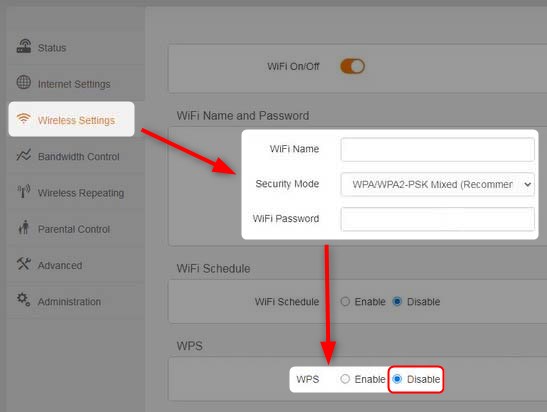
1. Доступ к настройкам маршрутизатора MT-Link.
2. В меню в слевах щелкните на настройках беспроводной связи.
3. В разделе имени и пароля Wi -Fi Завершите следующие поля:
Имя Wi -Fi - введите новое имя беспроводной сети там.
Режим безопасности - WPA/WPA2 -PSK смешанный
Wi -Fi пароль - введите новый беспроводной пароль там
WPS - убедитесь, что он настроен на отключение , если вы не используете его.
4. Нажмите ОК , чтобы сохранить изменения.
Если у вас есть другие устройства, которые зависят от вашей беспроводной сети, таких как телевизоры, беспроводные принтеры, смартфоны и аналогичные, вам придется подключить их снова.
Рекомендуемое чтение:
- Как настроить маршрутизатор для использования WPA3?
- Как защитить свой маршрутизатор от хакеров? (Советы по безопасности Wi-Fi)
- Как найти пароль пользователя маршрутизатора без сброса? (Восстанавливающий пароль маршрутизатора без сброса)
Последние слова
Вы должны согласиться с тем, что шаги входа в систему MT-Link довольно легко следовать. Если у вас есть доступ к сети, и у вас есть правильные данные входа в систему администратора, вы сможете войти в систему менее чем на минуту .
Однако, когда дело доходит до изменения некоторых настроек маршрутизатора, рекомендуется создать резервную копию настроек маршрутизатора, прежде чем начать что -либо менять. Будет проще восстановить настройки на случай, если что -то пойдет не так.
